在目录中单独打出点,即制作目录中的点(通常是省略号“……”或类似的点符号),通常需要使用特定的工具或软件功能,以下以Microsoft Word和LaTeX为例,说明如何单独打出这些点:
一、Word文档
1、自动生成法
样式和自动生成功能:确保文档中的标题使用了内置的标题样式,标题1”、“标题2”等,将光标定位到需要插入目录的页面,点击顶部菜单栏中的“引用”选项卡,选择“目录”命令,再选择“自定义目录”命令,在弹出的对话框中设置好相关格式后点击“确定”,Word会根据标题自动生成包含点点的目录,若对默认的点点样式不满意,可在“自定义目录”对话框的“格式”选项卡中,通过“显示级别”来调整标题级别对应的点点数量等格式。
手动修改点点字符:如果自动生成后想更换点点样式或单独添加点点,可以选中整个目录,右键点击选择“段落”,在弹出的段落设置对话框中,选择左下角的“制表位”选项,进入制表位设置,在制表位设置界面,可对齐方式选择为右对齐,选择想要输入“点”的位置,输入制表位位置数字,选择要添加到目录上的点字符,如“。”等,点击“设置”,最后点击“确定”,再根据实际需求复制粘贴到其他地方。
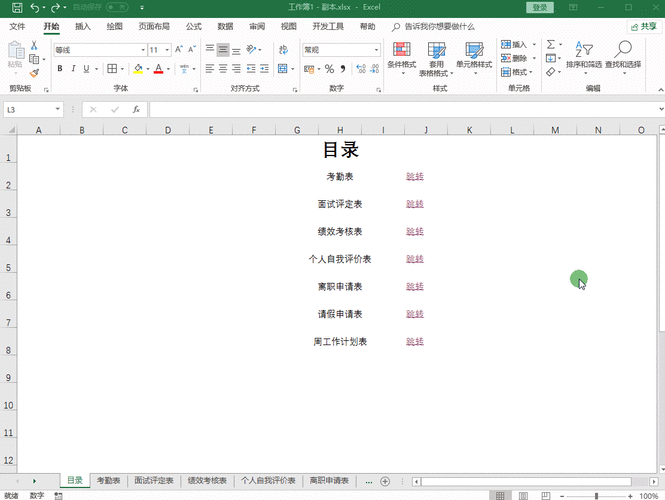
2、手工绘制法
使用键盘快捷键输入点字符:打开Word文档后,切换到英文输入状态,按下“.”键即可输入点,但这种方法只能输入一个个的点,适合手动输入少量点的情况,若要输入长串的省略号“……”,可按下“Ctrl+Alt+.”组合键。
3、借助其他工具法
使用符号输入法输入特定点符号:在电脑上可以使用自带的符号输入法或其他输入法进行输入,例如在Windows系统下,按下“Win+;”组合键打开符号表,从中选择想要输入的字符,如各种点符号等,然后点击“复制”,再将它粘贴到需要添加“点”的地方。
二、LaTeX编辑环境
1、基本用法
- 在LaTeX中,省略号是通过命令\ldots来表示的,如果是多个连续的点,可以使用命令\cdots来表示。
- ```latex
\documentclass{article}
\begin{document}
这是一段示例文本\ldots 这里有三个点。
这是一个数列:$1, 2, 3, \cdots, n$.
\end{document}
2、自定义命令
- 可以通过定义新的命令来实现更灵活的控制,定义一个名为mydots的命令,使其根据参数决定输出几个点:
- ```latex
\usepackage{ifthen}
ewcommand{\mydots}[1]{%
\ifthenelse{\equal{#1}{3}}{\ldots}{\ifthenelse{\equal{#1}{6}}{\vdots}{\ldots}}%
} - 这样,就可以通过\mydots{3}来输出三个点的省略号,\mydots{6}来输出六个点的竖线等。
在Word和LaTeX中有多种方法可以单独打出目录的点,用户可以根据个人的需求和偏好选择最适合自己的方法。





